- Apa Itu WordPress
- Cara Membuat WordPress
- Cara Install WordPress
- Template WordPress
- Cara Mengganti Template WordPress
- Cara Edit Template WordPress
- Cara Cek Template WordPress
- Cara Mengetahui Template WordPress
- Cara Backup Template WordPress
- Cara Menghapus Template WordPress
- Kategori WordPress
- Cara Membuat Halaman di WordPress
- Menu WordPress
- Plugin WordPress
- Permalink WordPress
Berikut ini beberapa cara mengedit template WordPress yang dapat Anda gunakan.
Cara Edit Template WordPress Online
Berikut ini beberapa cara mengedit template WordPress secara online yaitu melalui pengaturan tema bawaan template, theme editor bawaan WordPress, FTP dan File Manager di Cpanel.
Melalui Pengaturan Tema Bawaan Template
Setiap template menu pengaturannya berbeda – beda. Namun biasanya namanya hampir sama yaitu Theme Options.
Langkah 1 : Login
Pertama silahkan login namadomain.com/wp-admin.
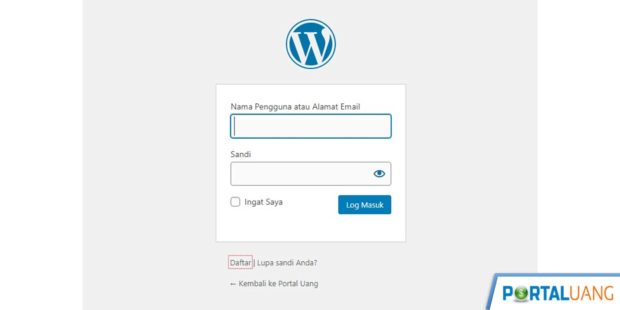
Langkah 2 : Cari Menu Theme Options
Silahkan cari dan pilih menu Theme Options, namun terkadang setiap template tidak ada pengaturan.
Untuk template premium sudah dipastikan rata – rata pasti ada.
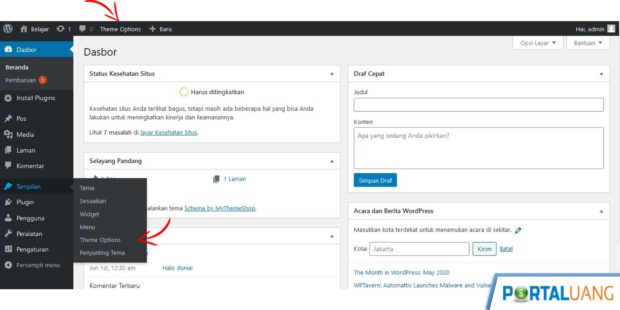
Langkah 3 : Lakukan Perubahan
Setelah mengakses menu tersebut, silahkan melalukan perubahan sesuai pengaturan yang ada, seperti :
- Logo
- Halaman Depan
- CSS
- Button Sharing
- Layout
- Font
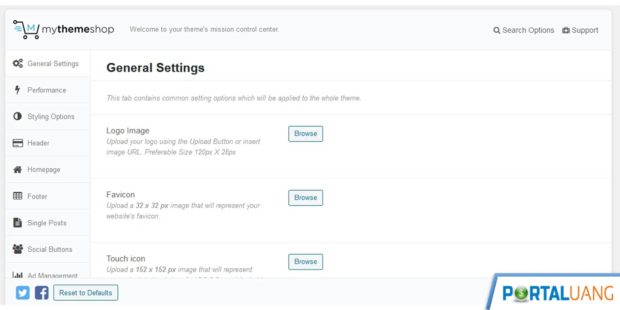
Terakhir silahkan simpan dan cek hasilnya.
Jika menu Theme Options tidak ada, berarti edit harus secara manual menggunakan beberapa cara dibawah ini.
Melalui Theme Editor
Langkah 1 : Login WP Admin
Pertama silahkan login namadomain.com/wp-admin.
Langkah 2 : Menu Penyuting Tema
Langkah selanjutnya silahkan menu penyuting tema (theme editor).
- Pilih menu Tampilan
- Pilih menu Penyuting Tema
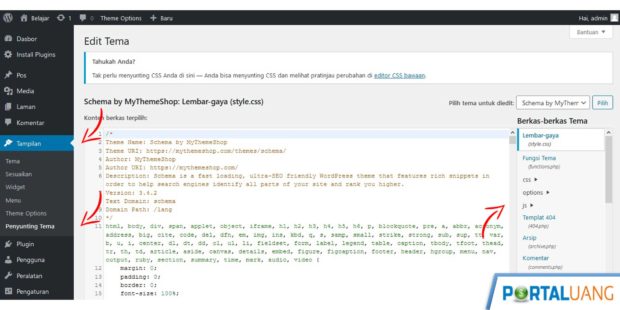
Pada sebelah kanan dapat Anda temukan beberapa file berektensi .php, .css, .js, .txt dan ektensi lainnya.
Namun paling umum ektensi yang sudah disebutkan diatas.
- .css, digunakan untuk merubah tampilan website, seperti warna, font, bentuk dan lainnya.
- .js, digunakan agar tampilan lebih interaktif, namun kadang juga digunakan untuk perintah mengambil data dan memunculkan data, agar lebih ringan saat diakses.
- .php, bahasa pemrograman yang berguna untuk menampilkan data dari database dan fungsi dasar lainnya.
- .txt, biasanya digunakan untuk file robot.txt atau keperluan lainnya.
Namun jika hanya ingin merubah tampilannya saja, lebih baik fokus berlajar CSS dan JS saja terlebih dahulu. Namun tentunya harus mengenal fungsi dasar wordpress agar saat mengedit tau, fungsi – fungsi yang ada di WordPress.
Langkah 3 : Tentukan Apa yang di Edit
Contoh jika hanya ingin merubah warna, font dan lainnya seputar tampilan saja.
Cukup membuka file style.css, lalu rubah yang ingin dirubah.
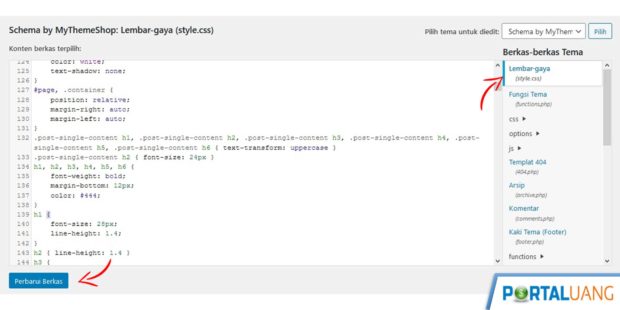
Jika sudah mengedit, klik Perbarui Berkas.
Melalui File Manager di Cpanel
Langkah 1 : Login Cpanel
Pertama, silahkan login ke cpanel dapa melalui :
- namadomain.com/cpanel
- member area / client area
Sesuai hosting yang disewa.
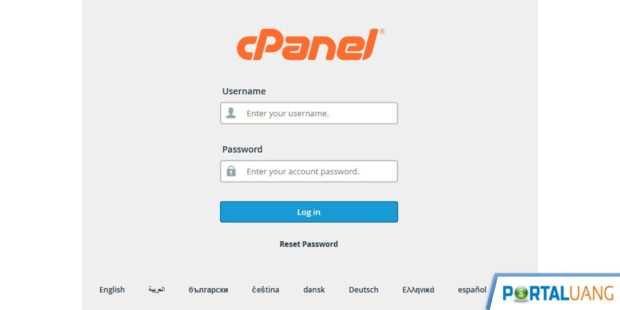
Langkah 2 : Menu File Manager
Silahkan pilih menu file manager pada Cpanel.
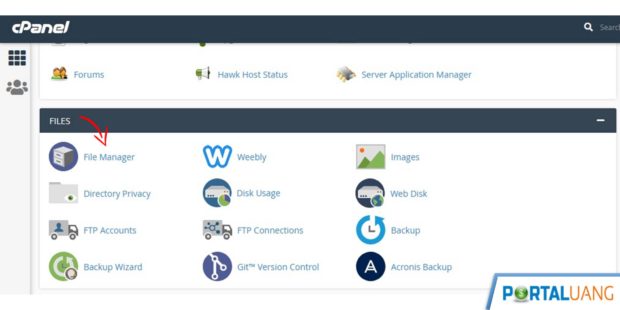
Langkah 3 : Cari Folder Template
Folder template terletak pada folder themes di wp-content/themes.
Jika menggunkan beberapa template, silahkan pilih template yang akan edit.
Oh ya, sebelumnya sebaiknya backup template tersebut, jika ada kesalah saat mengedit bisa langsung diganti dari file backupan.
Langkah 4 : Lakukan Perubahan Template
Selanjutnya seperti yang sudah dibahas sebelumnya, untuk melakukan perubahan hanya tampilan saja, cukup belajar CSS dan JS.
Kalau hanya merubah font dan warna dapat membuka file style.css.
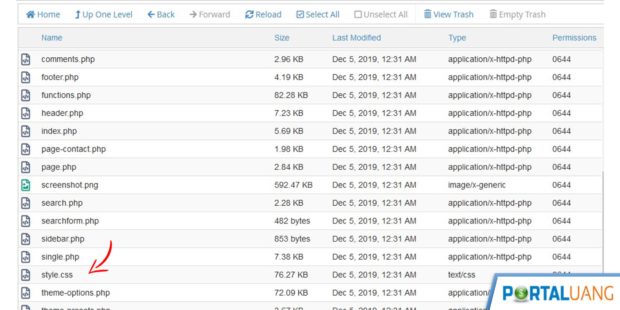
Melalui FTP
Langkah 1 : Siapkan Akun FTP
Jika belum punya kaun FTP, untuk di Cpanel. Silahkan pilih menu FTP Accounts.
Lalu lihat atau buat akun FTP.
Langkah 2 : Download Aplikasi FTP Client
Langkah selanjutnya download aplikasi ftp, seperti :
Pilih saja yang disukai.
Langkah 3 : Koneksi ke FTP
Masukkan :
- Host
- Username
- Paswword
- dan Port
Lalu Connect / Hubungkan.
Langkah 4 : Cari Folder Template
Paling umum tempat folder template dari website Anda adalah /var/www/html/namawebsite/wp-content/themes.
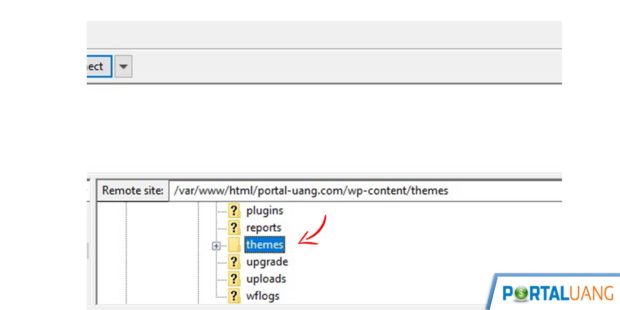
Langkah 5 : Edit Template
Selanjutnya silahkan mau mengedit template tersebut seperti apa.
Untuk membuka code atau file – file tersebut dapat menggunakan aplikasi.
File yang secara umum biasanya di edit :
- style.css dan file .css lainnya, untuk merubah tampilan.
- index.php
- page.php
- search.php
- single.php
- sidebar.php
- header.php
- footer.php
- archived.php.
Cara Edit Template WordPress Offline di Localhost
Cara mengedit template secara offline malah sangat mudah.
Langkah 1 : Siapkan aplikasi Editor
Siapkan saja atau pilih salah satu aplikasi editor yang Anda sukai dan kuasai :
Untuk pemula sangat bagus menggunakan Dreamweaver, namun aplikasi ini berbayar.
Kalau saya sendiri, suka menggunkana sublime text.
Langkah 2 : Buka Folder atau File
Silahkan buka folder atau file template yang berada di wp-content/themes.
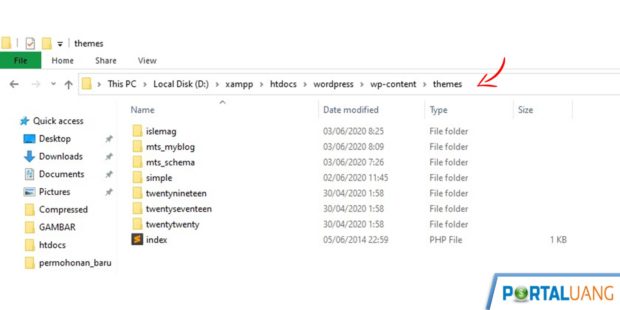
Langkah 3 : Lakukan Perubahan
Kemudian perubahan sesuai yang diinginkan pada file – file seperti .css, .php dan .js yang sudah disebutkan diatas.
Pada panduan edit melalui FTP.

